
Wrth berfformio unrhyw dasgau yn y Dehonglydd Gorchymyn Ffenestri 7 neu'r lansiad cais (gêm gyfrifiadurol), gall neges gwall ymddangos: "Mae'r llawdriniaeth y gofynnwyd amdani yn gofyn am gynnydd." Gall y sefyllfa hon hyd yn oed ddigwydd os agorodd y defnyddiwr ateb meddalwedd gyda hawliau gweinyddwr yr AO. Byddwn yn symud ymlaen i ddatrys y broblem hon.
Dileu gwall
Mae Windovs 7 yn gweithredu cyfrifon dau fath. Un ohonynt am ddefnyddiwr cyffredin, a'r ail sydd â'r hawl uchaf. Gelwir y cyfrif hwn yn "Weinyddwr Super". Ar gyfer gweithrediad diogel y defnyddiwr newydd, mae'r ail fath o gofnodi yn y wladwriaeth i ffwrdd.
Nododd y fath wahaniad o bwerau "o systemau yn seiliedig ar Nix.technologies, sydd â'r cysyniad o" gwraidd "-" Superuser "(mewn sefyllfa gyda Microsoft Products yn" Weinyddwr Super "). Gadewch i ni droi at y dulliau o ddileu camweithrediad sy'n gysylltiedig â'r angen i gynyddu'r hawliau.
Os oes gennych yr angen i gynnwys unrhyw raglen yn aml iawn, yna ewch i briodweddau label y gwrthrych hwn a pherfformiwch y camau canlynol.
- Gyda chymorth PCM gwasgu'r label yn mynd i'w "eiddo"
- . Symudwch i mewn i'r is-adran "cydnawsedd", a gosodwch y blwch gyferbyn â'r arysgrif "Perfformiwch y rhaglen hon ar ran y gweinyddwr" a chliciwch ar y botwm "OK".
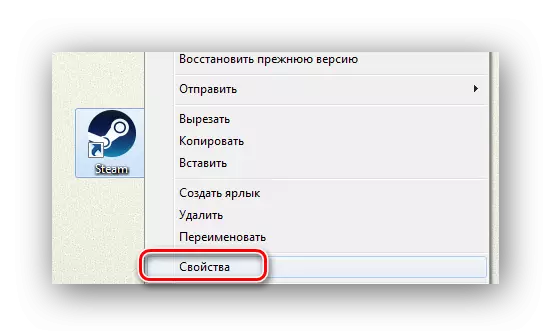
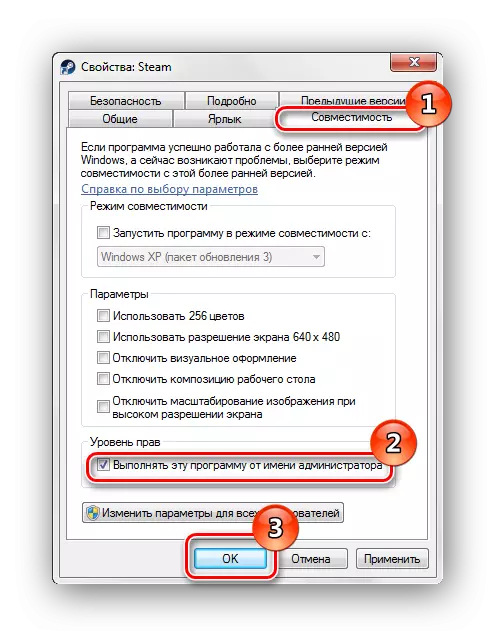
Nawr bydd y cais hwn yn cael ei lansio'n awtomatig gyda'r hawliau angenrheidiol. Os nad yw'r gwall yn diflannu, yna ewch i'r ail ddull.
Dull 2: "Super Weinyddwr"
Mae'r dull hwn yn addas ar gyfer defnyddiwr profiadol, gan y bydd y system yn y modd hwn yn hynod o agored i niwed. Gall defnyddiwr, newid unrhyw baramedrau, niweidio'ch cyfrifiadur. Felly, ewch ymlaen.
Nid yw'r dull hwn yn addas ar gyfer Windows 7 Sylfaenol, fel yn y fersiwn hon o'r cynnyrch Microsoft Nid oes eitem ddefnyddiwr lleol yn y consol rheoli cyfrifiadurol.
- Ewch i'r ddewislen "Start". Pwyswch y PCM ar yr elfen "cyfrifiadur" a mynd i "rheoli".
- Yn y rhan chwith o'r consol rheoli cyfrifiaduron, ewch i'r is-adran "defnyddwyr lleol" ac agorwch yr eitem "defnyddwyr". Cliciwch ar y botwm llygoden dde (PCM) ar y "gweinyddwr" arysgrif. Yn y fwydlen cyd-destun, rydych chi'n nodi neu'n newid (os oes angen) cyfrinair. Ewch i'r eitem "Eiddo".
- Yn y ffenestr sy'n agor, pwyswch y marc siec gyferbyn â'r arysgrif "Analluogi Cyfrif".
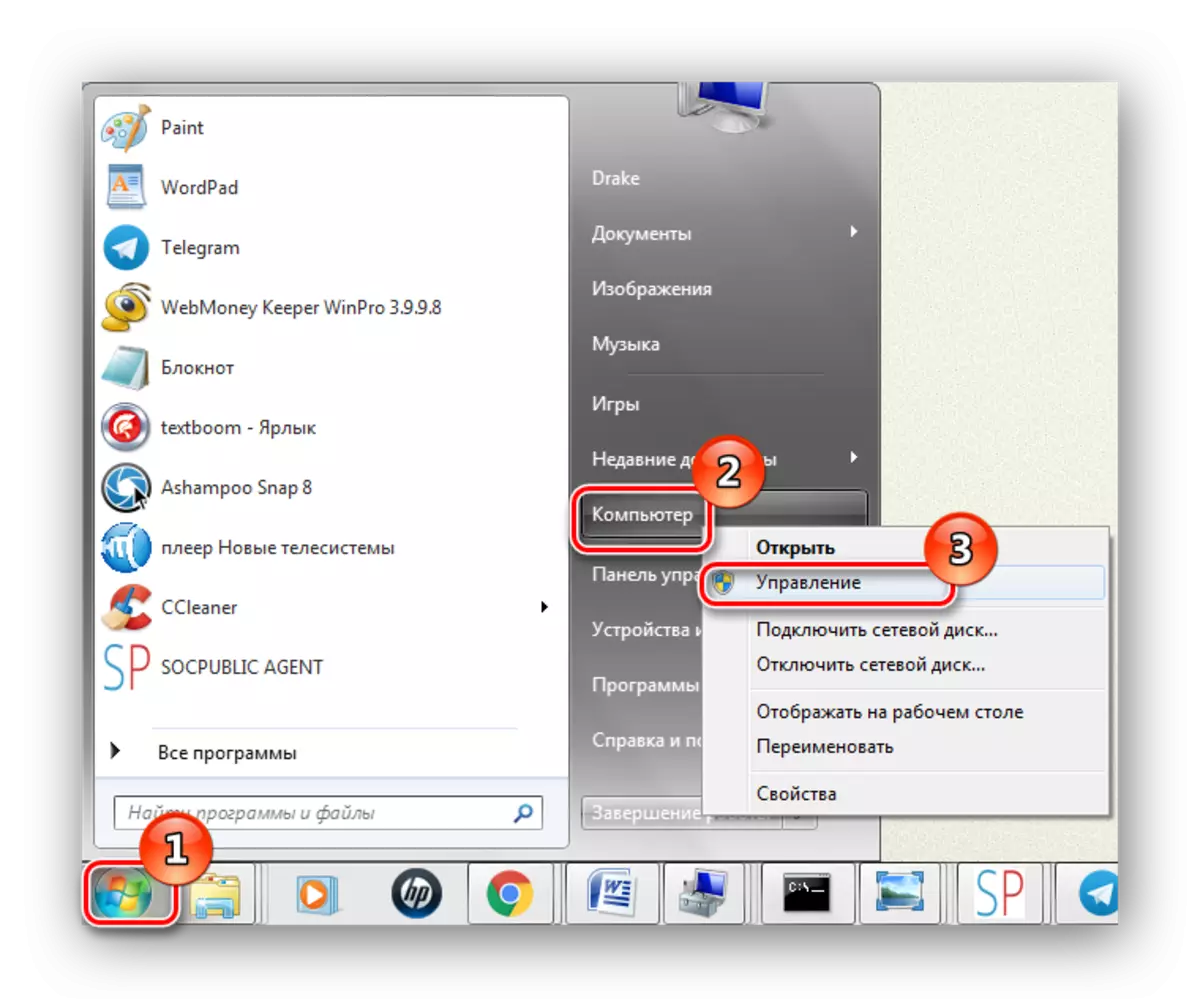
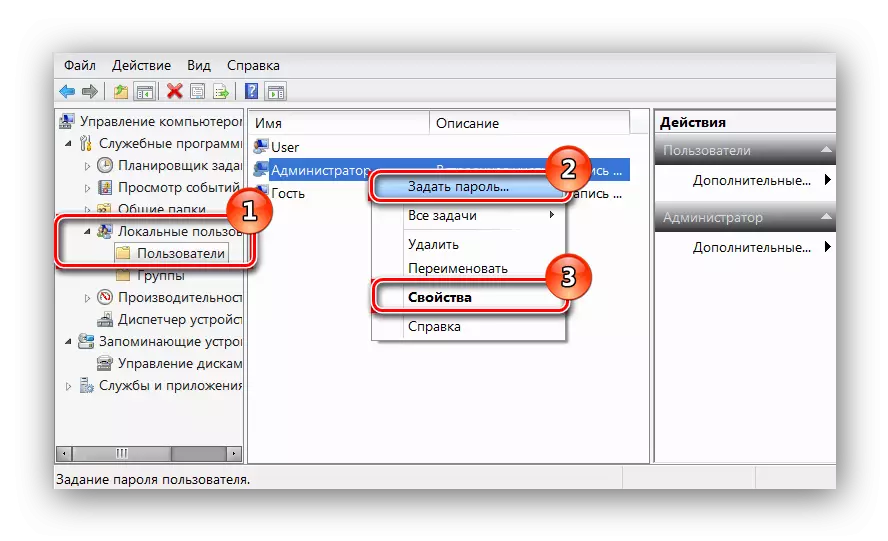
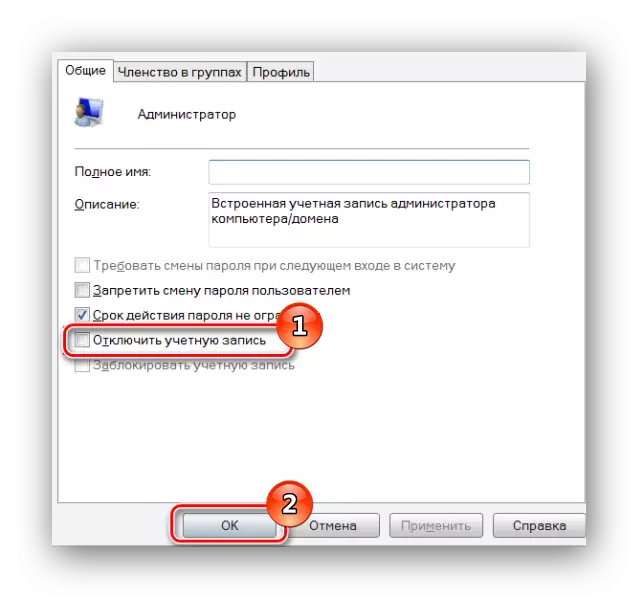
Bydd y weithred hon yn gweithredu'r cyfrif gyda'r hawliau uchaf. Gallwch fynd i mewn ar ôl ailgychwyn y cyfrifiadur neu ddefnyddio'r allbwn o'r system trwy newid y defnyddiwr.
Dull 3: Gwiriad Firws
Mewn rhai sefyllfaoedd, gall y gwall gael ei achosi gan weithredoedd firysau yn eich system. Er mwyn dileu'r broblem, rhaid i chi sganio rhaglen Windows 7 Antivirus. Rhestr o Antiviruses AM DDIM Da: AVG AntiVirus Am Ddim, Avast-Antivirus, Avira, McAfee, Kaspersky-Free.
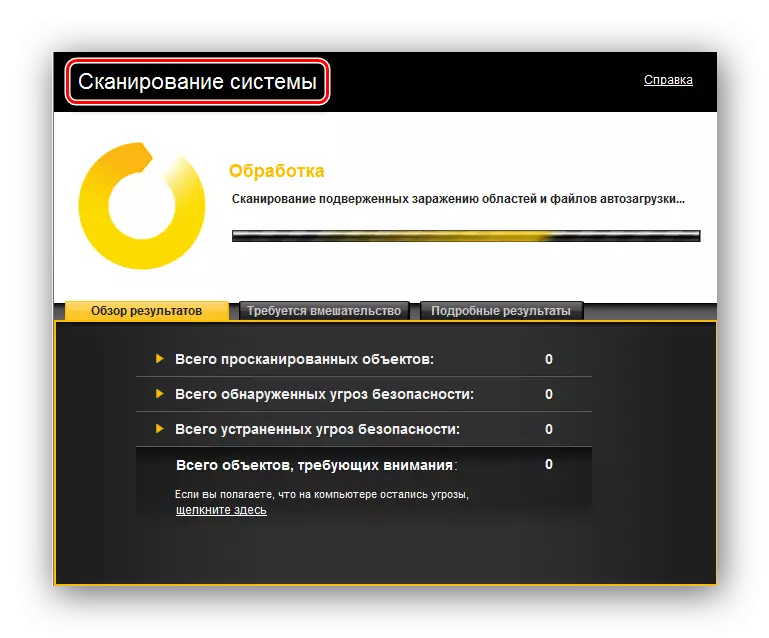
Darllenwch hefyd: Gwiriwch gyfrifiadur ar gyfer firysau
Yn y rhan fwyaf o achosion, mae'r gwall yn helpu i alluogi'r rhaglen ar ran y gweinyddwr. Os yw'r ateb yn bosibl yn unig drwy actifadu cyfrif gyda'r hawliau uchaf ("Super Weinyddwr"), dylid cofio ei fod yn lleihau diogelwch y system weithredu yn fawr.
